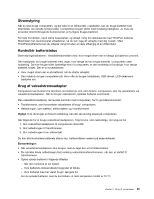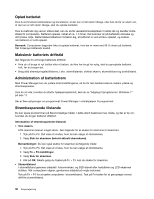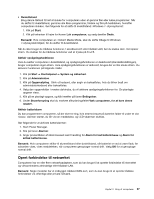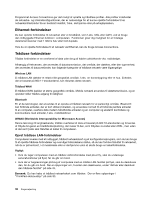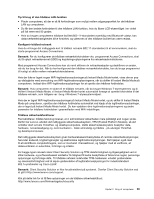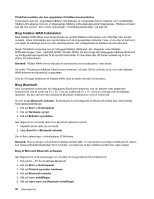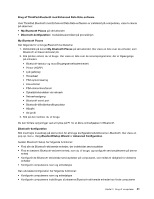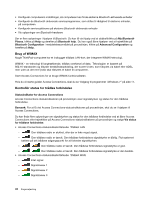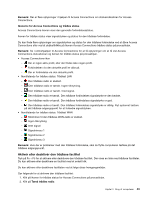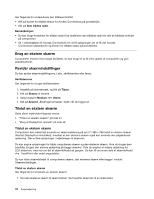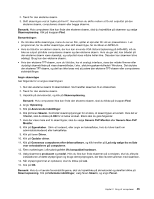Lenovo ThinkPad X1 (Danish) User Guide - Page 56
Brug trådløse WAN-forbindelser, Brug af Microsoft
 |
View all Lenovo ThinkPad X1 manuals
Add to My Manuals
Save this manual to your list of manuals |
Page 56 highlights
ThinkPad-modeller, der kan opgraderes til trådløs kommunikation Computeren kan evt. opgraderes trådløst. Det betyder, at computeren har en antenne, som understøtter trådløs LAN-adgang, hvis der er tilgængelige trådløse LAN-adgangspunkter tilgængelige. Trådløse enheder kan fås hos Lenovo. Der er flere oplysninger i "ThinkPad-ekstraudstyr" på side 93. Brug trådløse WAN-forbindelser Med trådløst WAN (Wide Area Network) kan du oprette trådløse forbindelser over offentlige eller private netværk. Disse forbindelser kan opretholdes over store geografiske afstande, f.eks. en by eller et helt land, ved hjælp af adskillige antenner eller satellitsystemer, der vedligeholdes af trådløse serviceudbydere. Nogle ThinkPad-computere har et indbygget trådløst WAN-kort, der integrerer visse trådløse WAN-teknologier, f.eks. 1xEV-DO, HSPA, 3G eller GPRS. Du kan bruge det indbyggede trådløse WAN-kort og konfigurationsprogrammet til at oprette forbindelse til internettet eller dit firmas netværk og til at se status for forbindelsen. Bemærk: Trådløs WAN-service tilbydes af autoriserede serviceudbydere i visse lande. Se under "Placering af trådløse UltraConnect-antenner" på side 150 for at finde ud af, hvor den trådløse WAN-antenne er placeret på computeren. Hvis du vil bruge funktionen til trådløst WAN, skal du starte Access Connections. Brug Bluetooth Hvis computeren indeholder de indbyggede Bluetooth-funktioner, kan du aktivere eller deaktivere funktionerne ved at trykke på Fn + F5. Hvis du trykker på Fn + F5, vises en oversigt over de trådløse faciliteter. Du kan aktivere eller deaktivere Bluetooth-funktionerne med et enkelt klik. Du kan bruge Bluetooth-enheder i Kontrolpanel til at konfigurere en Bluetooth-enhed eller administrere forbindelsesindstillinger. 1. Klik på Start ➙ Kontrolpanel. 2. Klik på Hardware og lyd. 3. Klik på Enheder og printere. Gør følgende for at sende data til en Bluetooth-aktiveret enhed: 1. Højreklik på de data, du vil sende. 2. Vælg Send til ➙ Bluetooth-enheder. Der er flere oplysninger i onlinehjælpen til Windows. Bemærk: Hvis du bruger computerens trådløse facilitet (802-11-standarden) samtidig med Bluetooth-udstyr, kan dataoverførselshastigheden blive forsinket, og ydeevnen af den trådløse facilitet kan være nedsat. Brug af Microsoft Bluetooth-softwaren Gør følgende for at få oplysninger om, hvordan du bruger Bluetooth-funktionerne: 1. Tryk på Fn + F5 for at aktivere Bluetooth. 2. Klik på Start ➙ Kontrolpanel. 3. Klik på Printere og anden hardware. 4. Klik på Bluetooth-enheder. 5. Klik på fanen Indstillinger. 6. Klik på Lære mere om Bluetooth-indstillinger. 40 Brugervejledning